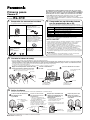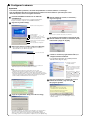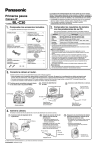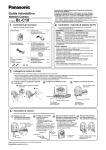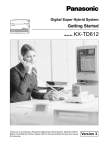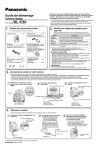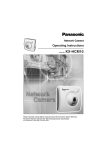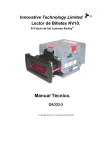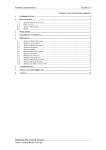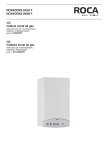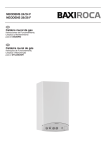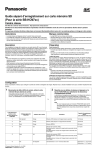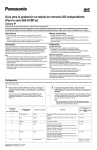Download Primeros pasos
Transcript
Lea el Manual de Instalación/Guía de averías antes de usar la cámara.
Estos Primeros pasos describen como conectar, configurar y montar la
cámara. Consulte las instrucciones de funcionamiento en el CD-ROM de
instalación para conocer los detalles y las características de la cámara.
• El CD-ROM de Instalación describe los Primeros pasos en los siguientes
idiomas: Inglés, Francés, Alemán, Italiano, Español, Ruso y Chino.
• Si no consigue completar la instalación, consulte la sección Instalación/Guía
de averías del manual.
Primeros pasos
Cámara IP
Nº modelo
1.
BL-C10
2.
Compruebe los accesorios incluidos.
Los siguientes elementos se incluyen con la cámara.
Unidad principal . . . . . . . . . . . . 1 u.
Cable de CA . . . . . . . . . . . . . . . . 1 u.
Referencia: PSJA1074Z
Compruebe los requisitos de sistema
con las prestaciones de su PC.
El PC ("Personal Computer", ordenador personal) y la red deben cumplir las
siguientes especificaciones técnicas para que la cámara funcione correctamente.
Adaptador de CA . . . . . . . . . 1 u.
Referencia: PQLV202X
(Longitud del cable: Unos 3 mts.
[9,84 pies])
Elemento
CD-ROM de instalación. . . . . 1 u.
Referencia: PSQX3330ZCD
(Instrucciones de funcionamiento,
Instalación/Solución de problemas,
Primeros pasos, Programa de
configuración, Versión de prueba del
grabador de la cámara IP)
Descripción
Microsoft® Windows® XP,
Sistema
operativo
CPU
Protocolo
Microsoft® Windows® 2000,
Microsoft® Windows® 98SE
®
Pentium III (se aconsejan 500 MHz o más.)
Protocolo TCP/IP (HTTP, TCP, UDP, IP, DNS, ARP, ICMP)
Interface
Navegador
Tarjeta de red 10/100 Mbps instalada
Internet Explorer 6.0 o posterior (No se incluye en el CD-ROM de Instalación)
Microsoft® Windows® Me,
• Consulte el sitio Web de Panasonic Network Camera en
http://panasonic.co.jp/pcc/products/en/netwkcam/ donde encontrará
lo último acerca del navegador.
Marcas comerciales
• Adobe y Acrobat son marcas comerciales registradas o marcas comerciales de
Adobe Systems Incorporated en los Estados Unidos y/o en otros países.
• Ethernet es una marca comercial registrada o una marca comercial de
Xerox Corporation en los Estados Unidos y/o en otros países.
• Microsoft, Windows y ActiveX son marcas comerciales registradas o marcas
comerciales de Microsoft Corporation en los Estados Unidos y/o en otros países.
Tornillos . . . . . . . . . . . . . . . . . . . 2 u.
Referencia: PQHE5004Z
Arandelas . . . . . . . . . . . . . . . . . 2 u.
Referencia: XWG35FY
Instalación/
Guía de averías . . . . . . . . . . . 1 u.
Primeros pasos
(Este manual) . . . . . . . . . . . . .1 u.
• Pentium es una marca comercial o una marca comercial registrada de
Intel Corporation o sus subsidiarias en los Estados Unidos y en otros países.
• Las capturas de pantalla se han impreso con el permiso de Microsoft Corporation.
• Todas las marcas registradas que aparecen en este punto pertenecen a sus respectivos propietarios.
Abreviaturas
• UPnP es abreviatura de "Universal Plug and Play" (conectar y usar universal).
• En esta documentación "Cámara IP" se denominará "Cámara".
3.
Conecte la cámara al router.
Conecte la cámara al router con un cable Ethernet® para poder configurar la cámara.
• Antes de empezar con la instalación, deberá activar la función UPnPTM del router. En general, en la configuración por defecto se desactiva esta función.
Para más información, visite la página web, http://panasonic.co.jp/pcc/products/en/netwkcam/technic/rtr_setup/ o contacte con el fabricante del router.
• Para estas instrucciones se supone que su PC ya está conectado a Internet y que la red de su hogar incluye
un router UPnPTM (Universal Plug and Play).
• La cámara se conectará al router utilizando un cable de red "directo" Cat5 (no se entrega con el equipo).
Empuje hacia la izquierda la cubierta del cable,
separe la pestaña de la unidad y tire de ella.
Conecte el cable Ethernet
al router.
1 Empuje hacia la izquierda la cubierta del cable,
Conecte el cable Ethernet a la cámara.
A puerto Ethernet (LAN)
de la cámara
A un puerto LAN del router
separe la pestaña de la unidad.
2 Tire de ella.
Al módem
Al PC
Al router
A la toma
Cable Ethernet
(Cable directo Cat5)
(No suministrado)
4.
Cable Ethernet
(Cable directo Cat5)
(No suministrado)
Active la cámara.
Al insertar el conector de CA del cable de CA en la toma de alimentación se activará la cámara.
Conecte el cable de alimentación
del adaptador de CA
al jack DC IN.
Cable de alimentación
Al jack DC IN de
la cámara
Conecte el conector de CA
del cable de CA en la toma
de alimentación.
• Utilice sólo el adaptador de CA
especificado de Panasonic (Número
• Si el indicador no se ilumina en verde,
de referencia.PQLV202X).
consulte las páginas 16 y 17 de
Precaución: El cable de CA se utiliza
Instalación/Guía de averías.
como dispositivo de desconexión
• Durante los movimientos de panoramiprincipal. Compruebe que la toma
zación/inclinación se producirán ruidos.
zócalo esten situados / instalados cerca
Son normales.
del equipo y que sean de fácil acceso.
Adaptador de CA
A la cámara
Al router
2004 Panasonic Communications Co., Ltd. Todos los derechos reservados.
Después de pasar el cable
Ethernet por el agujero,
coloque la cubierta del cable
en la cámara.
A la toma
de alimentación
Cable de CA
PSQX3479ZA KK0904RM0 (CE)
Después de los movimientos del
objetivo (panorama/inclinación),
confirme que el indicador se
ilumine en verde.
El indicador se
ilumina en verde.
Coloque la cubierta del cable de
forma que el cable Ethernet pase
por el agujero.
5. Configurar la cámara.
Importante
• Para evitar posibles problemas, desactive temporalmente su software antivirus o cortafuegos.
• Este procedimiento describe la instalación de la cámara en la misma red de la que forma parte su PC.
• Antes de empezar, cierre el navegador de Internet.
Inserte el CD-ROM de instalación en la unidad de
CD-ROM del PC.
(Si la ventana Network Camera Setup no se visualiza automáticamente,
haga clic en el archivo "Setup.exe" en el CD-ROM de instalación.)
Entre el nombre de usuario, la contraseña y
haga clic en [Save].
Haga clic en [Camera Setup].
Visualiza la versión del programa, etc.
Configura la cámara.
Abre los manuales.
Si no está instalado Adobe® Acrobat®
Reader en su PC, descárguelo e instálelo
del sitio web de Adobe Reader.
Instala la version de prueba del grabador
de la cámara IP.
Cierra el programa de Configuración.
Nota
Note
Anote y conserve el nombre de usuario y la contraseña.
Se visualiza la ventana Entrar contraseña de red.
Entre el nombre de usuario, la contraseña que ha
seleccionado y haga clic en [OK].
Seleccione la cámara a configurar y haga clic en [Execute].
• Este programa busca las cámaras conectadas al router y visualiza las
direcciones MAC, IP y los Números de puerto.
Seleccione una cámara.
Cuando se visualice la página Cámara Única, la
configuración habrá finalizado.
• Si se visualiza la ventana Aviso de seguridad para instalar
ActiveX® Controls, haga clic en [Sí].
• La imagen es una imagen
de pantalla simulada.
Nota
• Cuando busca muchas cámaras, éstas pueden identificarse por la dirección
MAC indicada junto al puerto Ethernet (LAN) de las cámaras.
Para evitar ver imágenes antiguas,
configure su navegador para que
refresque la información cada vez
que visita la página
Notas
• Si han pasado más de 20 minutos tras activar la cámara, ésta ya no podrá
configurarse desde el programa de Configuración. En este caso, reinicie la cámara.
(Menu [Herramientas] [Opciones
de Internet] pestaña [General]
[Configuración] Seleccione
[Cada vez que se visita la página]
en el apartado Comprobar si hay
nuevas versiones de las páginas
guardadas)
• Es posible que el programa de configuración no visualice alguna de las cámaras si en el PC
está ejecutando programas antivirus o cortafuegos. Si no puede desactivar el software antivirus
o cortafuegos, puede configurar la cámara entrando la dirección MAC desde esta ventana.
Consulte los detalles de Instalación/Guía de averías en la página 13.
Haga clic en [Next] para configurar el acceso a
Internet de la cámara y siga en el paso
de la página siguiente.
Haga clic en [Automatic Setup (Local Access Only)].
• Haga clic en [Cancel] y pase a la última página, si desea
montar la cámara.
• Para la primera instalación o si ha pulsado el botón de Reinicio a los valores de fábrica,
sólo puede seleccionar [Automatic Setup (Local Access Only)]. Para configurar la
cámara con ajustes estáticos o DHCP, después de realizar el [Automatic Setup (Local
Access Only)], ejecute de nuevo el programa de configuración y seleccione [Manual Setup].
Configurar el acceso a Internet de la cámara
Seleccione la cámara de la lista para configurar
el acceso a Internet y haga clic en [Execute].
• Este programa busca las cámaras conectadas al router y visualiza
las direcciones MAC, IP y los Números de puerto.
Registro en el servicio "Viewnetcam.com FREE DDNS"
Si se registra en el servicio Viewnetcam.com FREE DDNS, podrá crear su
propia dirección web personalizada en la que se podrá encontrar en
Internet imágenes en directo de su cámara. Para más detalles, visite
"http://www.viewnetcam.com".
Seleccione una cámara.
Para registrarse en el servicio "Viewnetcam.com FREE DDNS",
marque [Register with Viewnetcam.com] y haga clic en [Next>].
• Si ha seleccionado [Do not register with Viewnetcam.com] en el paso
salte al paso
• Cuando busca muchas cámaras, éstas pueden identificarse por la dirección
MAC indicada junto al puerto Ethernet (LAN) de las cámaras.
Nota
Si han pasado más de 20 minutos tras activar la cámara, ésta ya no podrá
configurarse desde el programa de Configuración. En este caso,
reinicie la cámara.
,
.
Se visualiza la ventana Entrar contraseña de red.
Entre el nombre de usuario, la contraseña que ha
seleccionado y haga clic en [OK].
Después de unos instantes se visualiza la página
web de "Viewnetcam.com FREE DDNS
service". Para registrarse, siga las instrucciones.
Haga clic en [Automatic Setup (Internet Access)].
• Si se visualiza el mensaje "Failed to configure the router's Port Forwarding by
UPnP", es posible que su router no soporte UPnPTM o que UPnPTM no esté
activado. Active UPnPTM en el router o ajuste un direccionamiento de puerto
manualmente siguiendo el manual del router y pruebe de nuevo la configuración
automática. Para más información acerca de cómo ajustar un router, consulte la
página web de soporte para cámaras web de Panasonic
http://panasonic.co.jp/pcc/products/en/netwkcam/technic/rtr_setup/
• Si se visualiza el mensaje "Failed to register with Viewnetcam.com.",
confirme que el router esté correctamente conectado a Internet.
Cuando se visualice "Setup complete", anote la URL
en el espacio en blanco y haga clic en
[To Single Camera page].
• Para la primera instalación o si ha pulsado el bóton de Reinicio a los valores de
fábrica, sólo puede seleccionar [Automatic Setup (Local Access Only)]. Para
configurar la cámara con ajustes estáticos o DHCP, después de realizar el
[Automatic Setup (Local Access Only)], ejecute de nuevo el programa de
configuración y seleccione [Manual Setup].
Se visualiza la ventana Entrar contraseña de red. Entre el
nombre de usuario y contraseña y haga clic en [OK].
• Si ha seleccionado [Enable] en
el paso
• Si ha seleccionado [Disable] en el
.
paso
.
Notas
• El número de puerto debe especificarse al final de la URL de la cámara.
Por ejemplo
Si se usa el puerto 80: http://(Nombre-cámara).viewnetcam.com
o http://Dirección IP
Si se usa otro puerto: http://(Nombre-cámara).viewnetcam.com:Número puerto
o http://Dirección IP:Número del puerto
• Anote la URL de la cámara.
• La URL para el acceso a la red local puede diferir de la que se ha configurado
en la página anterior. Anote de nuevo la URL.
Para activar el acceso a través de Internet, marque [Enable]. Para no
activar el acceso a través de Internet, marque [Disable]. Y haga
clic en [Next>].
Cuando se visualice la página Cámara única, la
configuración habrá finalizado.
• Si se visualiza la ventana Aviso de seguridad para instalar
ActiveX Controls, haga clic en [Sí].
• La imagen es una imagen de pantalla
simulada.
Nota
• Si ha seleccionado [Disable], salte al paso
.
Para evitar ver imágenes antiguas,
configure su navegador para que
refresque la información cada vez
que visita la página
(Menu [Herramientas] [Opciones
de Internet] pestaña [General]
[Configuración] Seleccione
[Cada vez que se visita la página]
en el apartado Comprobar si hay
nuevas versiones de las páginas
guardadas)
6.
Montaje de la cámara.
Antes de montar la cámara, debe tener en cuenta el rango de detección del sensor de infrarrojos piroeléctrico. La cámara puede montarse en la pared.
Si se monta en pared, el cable Ethernet debe pasar por la parte inferior de la cámara.
Notas
• Antes de montar la cámara, lea la sección Instalación/Guía de averías.
• Prepare el cable Ethernet con longitud suficiente para el montaje en pared.
• La sensibilidad mínima es de 1 lux. Si resulta difícil ver nada, es mejor que use iluminación adicional.
Acerca del sensor de infrarrojos piroeléctrico
(Para más detalles acerca del sensor de infrarrojos piroeléctrico, consulte el sitio web de para cámaras de red de Panasonic en
http://panasonic.co.jp/pcc/products/en/netwkcam/.)
El sensor (sensor infrarrojo piroeléctrico) detecta diferencias de temperatura en los rayos infrarrojos emitidos de forma natural por el cuerpo humano o de los animales. El disparador del
sensor puede activar el almacenamiento de imágenes en la memoria interna o transmitirlas por e-mail o FTP. El rango de detección es de unos 30° en horizontal, unos 85° en vertical y unos
5 m de distancia. Puesto que el rango de detección se ve fácilmente afectado por la temperatura ambiente o la velocidad del objeto, téngalo en cuenta para su montaje. La cámara pone el
indicador en naranja cuando el sensor detecta diferencias de temperatura (consulte la página 72 del las Instrucciones de funcionamiento en el CD-ROM de Instalación).
Rango de detección horizontal
Notas
Rango de detección vertical
• El sensor puede detectar fácilmente diferencias de temperatura en objetos que se
mueven de lado en el rango de detección, pero no los de los objetos que se mueven
hacia el sensor. Monte la cámara en sitios por los que los objetos crucen el rango
de detección (consulte la Figura 1).
Sensor de infrarrojos piroeléctrico
• Si la posición del objetivo no coincide con la dirección del sensor, es posible que las
imágenes guardadas o transferidas no capturen el objeto detectado (consulte la Figura 2).
Aconsejamos que ajuste la panoramización/inclinación a la dirección del sensor o que
restrinja el acceso de usuarios para desactivar la operación de panoramización/inclinación.
Unos 5 m
(16,4 pies)
Unos 5 m (16,4 pies)
Unos 30
Unos 85
Sensor de
infrarrojos
piroeléctrico
Acerca de la posición
Figura 2
Figura 1
Sensor de
infrarrojos
piroeléctrico
Rango de detección
horizontal (Unos 30 )
• Si no hay diferencia de temperatura entre el cuerpo humano y el entorno, como en verano,
es posible que el sensor no detecte nada.
• Si el objeto está a menos de 1 m (40 pulgadas) de la cámara, es posible que la cámara detecte
el objeto fuera del rango.
• Si el sensor está obstruido, el sensor no detectará nada. Elimine el obstáculo de delante
del sensor.
• Es posible que el sensor no funcione correctamente en las áreas presentadas en las
Ángulo de visión horizontal (43 )
Fácil de
detectar
Difícil de detectar
(La distancia puede ser inferior a 5 m [16,4 pies])
siguientes ilustraciones. Evítelas.
Cuando la luz solar incide
sobre el objeto de
forma directa
En lugares húmedos o
grasientos como cocinas
En sitios donde haya
bruscos cambios de
temperatura como en
aparatos de aire
acondicionado
La dirección del
objetivo no coincide
con la del sensor.
Fácil de
detectar
Donde haya obstáculos
como cristales delante
de la cámara
Donde el objeto esté
expuesto a luz intensa
Cerca de dispositivos
emisores de ondas de
radio
Montaje en pared
Retire la cubierta y pase el cable Ethernet por la
parte inferior de la cámara y coloque de nuevo la
cubierta del cable.
2
Fije en la pared los 2 tornillos (incluidos) con
las 2 arandelas (incluidas), y monte la cámara.
• Fije los tor nillos en la pared. Tenga cuidado de no
perforar ninguna parte metálica (cables o placas
metálicas), conducciones ni cables eléctricos
empotrados en la pared.
Precaución
No monte la cámara sobre materiales blandos. La
cámara podría caer y averiarse.
Notas
• Los tornillos incluidos son para tabiques de madera.
• Monte la cámara en un lugar estable como una
columna de madera. De lo contrario, la cámara
podría caer y averiarse.
• Para corregir la panoramización/inclinación, no
incline la cámara al montarla.
Cable Ethernet
• No monte la cámara al revés. Si lo hiciera,
la imagen se visualizaría al revés.
9 mm
(0,35 pulgadas)
Arriba
4,5 mm
(0,18 pulgadas)
1,8 mm
(0,07 pulgadas)
Abajo
Acerca del modo privado
El modo privado oculta el objetivo de la unidad para proteger la privacidad. Las operaciones son:
Activado: La cámara oculta el objetivo en la unidad y desactiva la monitorización.
Desactivado: La cámara restablece el normal funcionamiento y activa la monitorización.
Con el modo privado puede preservar su intimidad. Al pulsar el botón privado en la parte delantera
de la cámara se activa/desactiva el modo privado. Por ejemplo, si sale de la casa, puede monitorizar
la casa desde el exterior. Si se queda en casa, puede proteger su intimidad con sólo pulsar el botón.
El administrador también puede controlar el modo privado desde la red (consulte en la página 73
las Instrucciones de funcionamiento en el CD-ROM de Instalación).
Botón privado
Al pulsar el botón
privado se activa/
desactiva el modo privado.
• En el modo privado, se detiene la cámara así como la transferencia de
imágenes por temporizador o sensor.
Plantilla montaje pared
34 mm
• La cámara es sólo para uso en interiores.
(1,34 pulgadas) No monte la cámara en exteriores.
Cable de
alimentación
34 mm
(1,34 pulgadas)
1